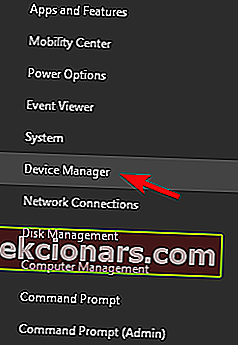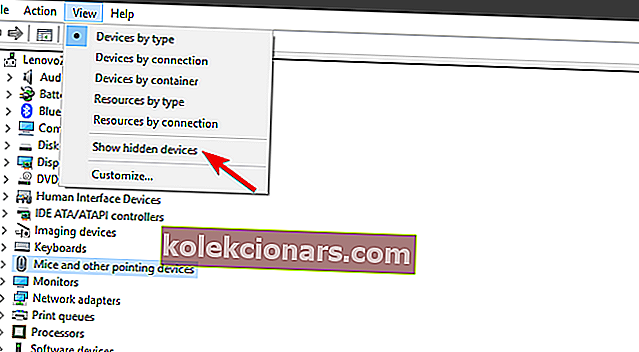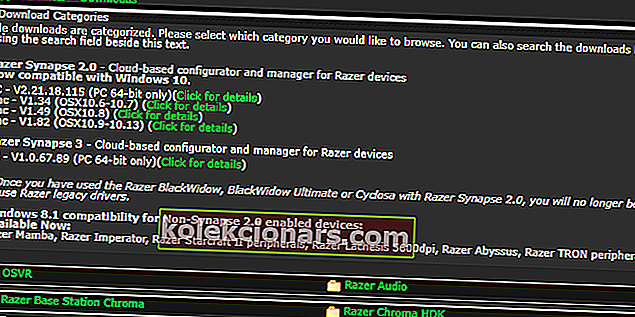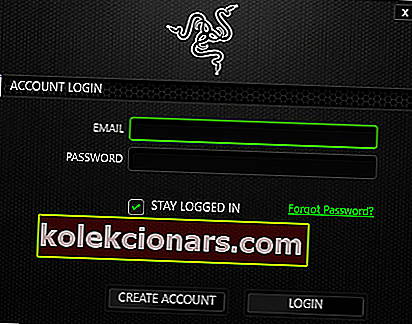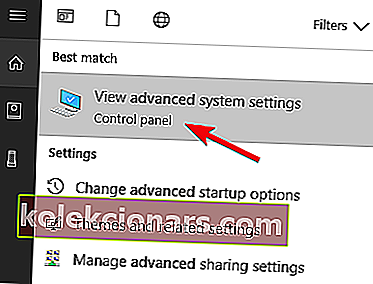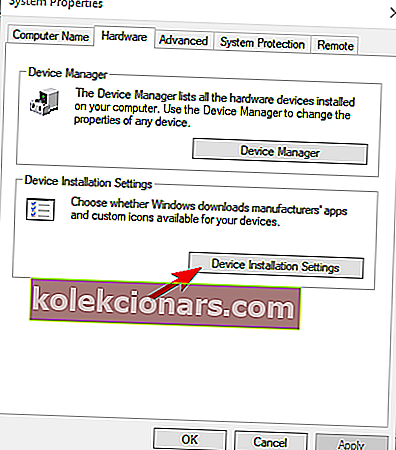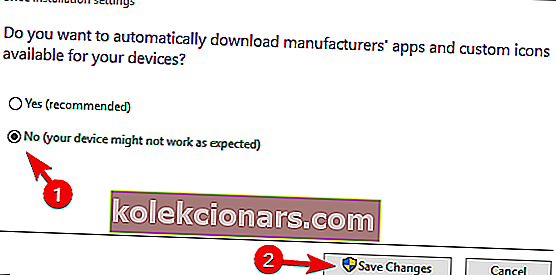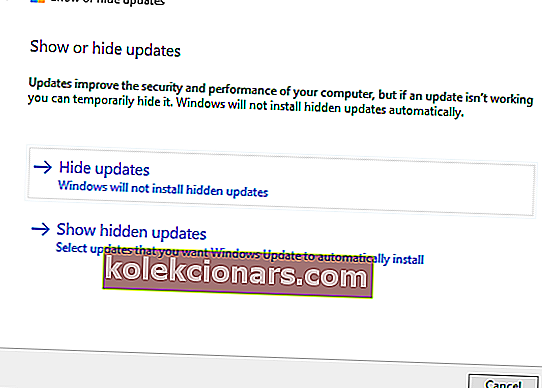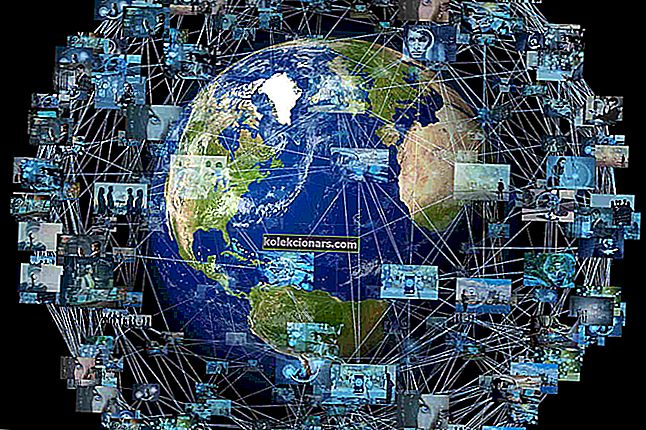- Познато је да независни возачи задају главобоље, посебно оне опскурне.
- Али врхунски Разер уређаји могу повремено и да забрљају - ево како правилно инсталирати Разер управљачке програме за миш на Виндовс 10.
- Не заустављајте се ту! Решавајте проблеме возача са поверењем стручњака захваљујући нашем чворишту за решавање проблема са управљачким грешкама.
- Посетите и одељак Разер да бисте сазнали више о свом омиљеном додатку.

Виндовс 10 и независни управљачки програми (посебно нејасни) имају проблема од првог дана. Многи корисници су пријавили проблеме са штампачима и застарелим (по питању подршке) хардвером, али чини се да се проблем односи на врхунске Разер мишеве који су прилично нови и добро подржани.
Наиме, или погођени власници миша Разер уопште не могу да га користе, или управљачки програм квари и чини уређај неупотребљивим након сваке надоградње оперативног система Виндовс 10.
Разер мамба драјвери, разер деатхрадер возач или разер рипсав драјвер нису инсталирани? Ако не можете да инсталирате управљачке програме за разер, у наставку ћемо вам тачно показати како се то ради, па обавезно прочитајте доњи садржај.
Ево 3 начина за чишћење инсталационих управљачких програма за разер у систему Виндовс 10 и избегавање даљих проблема након ажурирања.
Како инсталирати Разер управљачке програме за миш у Виндовс 10?
- Деинсталирајте генерички управљачки програм
- Преузмите одговарајући управљачки програм
- Онемогућите аутоматско ажурирање управљачких програма
1. Деинсталирајте генерички управљачки програм
Прво што треба да урадимо је да уклонимо неисправан генерички управљачки програм који се аутоматски инсталира. Неки корисници су успели да Разор у неколико секунди ради на различитим различитим рачунарима, али тај један рачунар са оперативним системом Виндовс 10 једноставно не може да се исече.
Да би се ово решило, најважније је уклањање генеричког покретачког програма (укључујући секундарне управљачке програме). Да бисте посао учинили лаким и брзим, можете да користите софтвер који аутоматски открива управљачке програме и појачава рачунар.
Овај поступак је прилично једноставан, само ћете морати набавити алтернативни УСБ миш да бисте пратили кораке у наставку:
- Искључите Разер миш и Ви-Фи пријемник.
- Кликните десним тастером миша на Старт и отворите Девице Манагер .
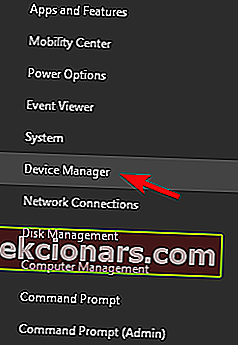
- У главном менију изаберите Приказ> Прикажи скривене уређаје .
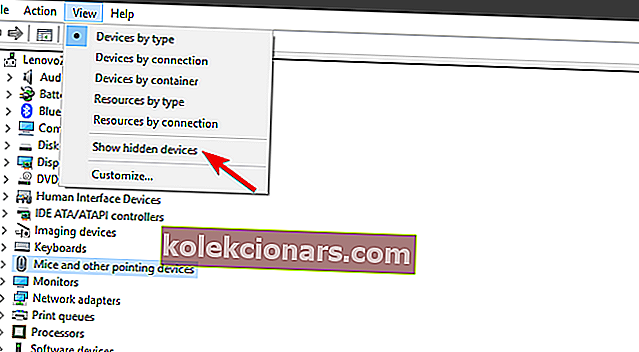
- Проширите Мишеви и други показивачки уређаји .
- Кликните десним тастером миша на ваш Разер миш и деинсталирајте га. Такође, деинсталирајте све скривене управљачке програме.
2. Преузмите одговарајући управљачки програм
Сада, кад се позабавимо непримереним управљачким програмима, можемо да пређемо на набавку оних који би требало да раде без проблема. Алат за конфигурацију заснован на облаку Разер Синапсе 2.0 покрива софтверску подршку за све мишеве које нуди познати ОЕМ.
И, што је још важније за овај сценарио, покрива све верзије оперативног система Виндовс 10. Једини услов је покретање 64-битног оперативног система Виндовс 10.
Погледајте овај невероватни водич и откријте како да ажурирате застареле управљачке програме у оперативном систему Виндовс 10.
Ево како да преузмете одговарајући Разер управљачки програм за мишеве за Виндовс 10:
- Идите овде на Разер страницу за подршку.
- Преузмите Разер Синапсе 2.0 за Виндовс рачунар.
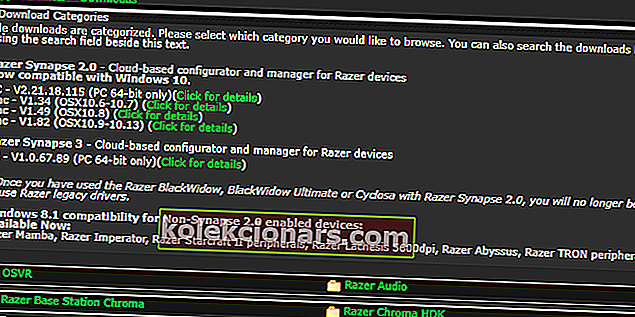
- Покрените Синапсе клијент и пронађите тачног миша на листи.
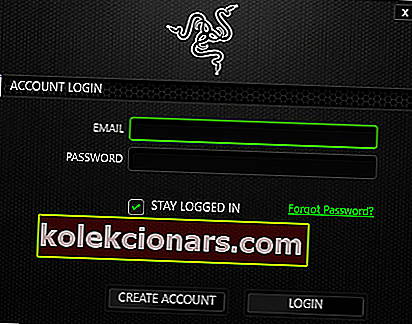
- Инсталирајте управљачке програме и прикључите миш.
Или можете да пронађете тачан уређај и преузмете стари управљачки програм. Ово, наравно, и даље захтева онемогућавање ажурирања управљачких програма. Супротно томе, Виндовс 10 ће их променити у најновију верзију и опет ћете налетети на исте проблеме.
3. Онемогућите аутоматско ажурирање управљачких програма
На крају, преостаје само онемогућавање аутоматске инсталације управљачких програма у оперативном систему Виндовс 10 путем Виндовс Упдате. Ово је најчешћи узрок проблема са Разер мишевима на Виндовс 10.
Генерички мишеви могу радити са генеричким покретачима које систем намеће на ПнП. Међутим, бежични и чак жични, али мултифункционални прецизни играчки мишеви успевају само уз одговарајуће управљачке програме.
Постоје два начина да онемогућите даља ажурирања управљачких програма. Један потпуно убија ажурирања управљачких програма за све уређаје (не препоручује се), а други вам омогућава да одредите један управљачки програм који је изван граница.
Ево првог начина:
- На Виндовс траку за претрагу откуцајте Адванцед и одаберите Виев адванцед систем сеттингс .
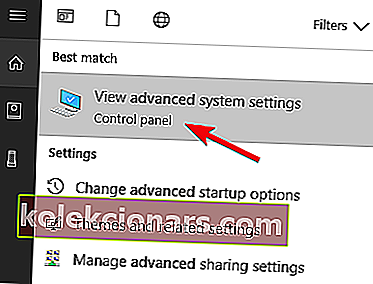
- На картици Хардвер одаберите Поставке инсталације уређаја .
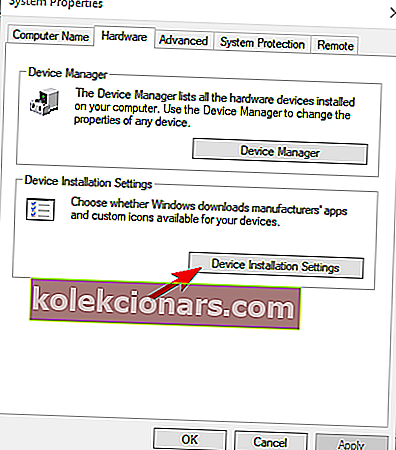
- Изаберите Не и потврдите промене.
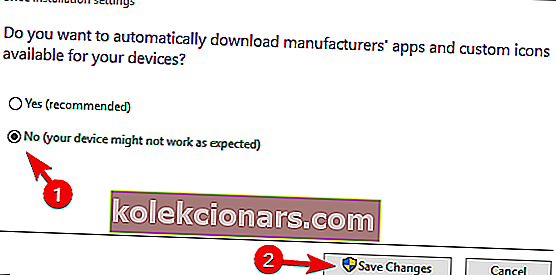
И ево другог:
- Преузмите алатку за решавање проблема „Прикажи или сакриј исправке“ овде.
- Покрените га и сакријте све уређаје повезане са Разером.
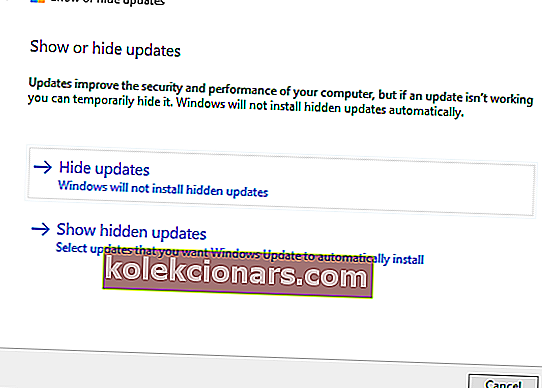
- Затворите алат и спремни сте.
То би требало. У случају да имате алтернативно решење или питања у вези са заобилазним решењем које смо обезбедили, обавезно нам реците у одељку за коментаре у наставку.
Честа питања: Сазнајте више о Разер управљачким програмима
- Шта је Синапсе Разер?
Разер Синапсе је обједињени софтвер за конфигурацију заснован на облаку који пружа подршку за све Разер периферне уређаје у свим верзијама Виндовс-а. Иако није обавезан, алат се препоручује посебно за руковање инсталацијом и подешавањем Разер управљачких програма.
- Како да инсталирам Разер управљачке програме?
Можете преузети најновије управљачке програме за миш са званичне веб странице компаније Разер -> Мишеви и подметачи -> Софтвер и управљачки програми или користити алатку Синапсе да бисте пронашли свог тачног миша на листи и кликнули на Преузми .
- Да ли Разер Синапсе ради на Мац-у?
Неке верзије су доступне за МацОС, док су друге посебно дизајниране за Виндовс инфраструктуру. Исто се односило на Разер управљачке програме, зато вам препоручујемо да на службеној веб локацији потражите новости о овој теми.
Напомена уредника: Овај пост је првобитно објављен у априлу 2018. године и од тада је обновљен и ажуриран у мају 2020. године ради свежине, тачности и свеобухватности.